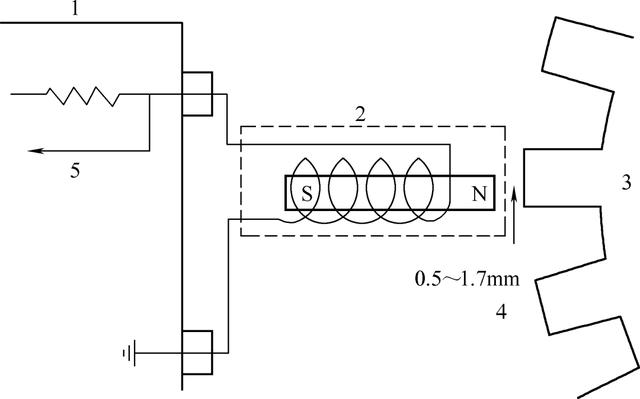天正建筑图如何在cad上看(分享天正建筑CAD菜单工具在景观设计画图中的实操干货)
hello,老铁们,你们好!
上一节分享介绍了天正建筑CAD操作界面和菜单工具。在景观设计画图中使用比较多的菜单工具应该是文字表格、尺寸标注、符号标注、图层控制、图块图案、文件布图等工具。
本节起将结合实例,分享天正建筑CAD菜单工具在园林景观设计画图中的运用和实操干货。
一,菜单工具中的尺寸标注打开T20V7.0软件,根据汀步石的大样做法在作图区分别画出平面和剖面做法大样图,如图1。具体怎么画就不在这里详细介绍了。

图1
点开左侧菜单工具的尺寸标注,点击逐点标注,在图中需要标注的地方分别点击标注。标注时注意同时调整好尺寸的位置和字号大小,如图2.

图2
字号大小可以点击左侧菜单的“文件布图”中的改变比例,调整比例参数至合适大小即可。
当然,尺寸标注中还有其他标注,如半径标注、直径标注、角度标注、弧长标注。这就要根据具体的画图需要而定了,画法和上述的“逐点标注”相同。
二,符号标注景观设计画大样图中最常用的有引出标注和做法标注,如图3.图4.

图3

图4
符号标注中,还有坐标标注、标高标注、箭头引注、索引符号、索引图名、剖面剖切、断面剖切、加折断线、画对称轴、画指北针、图名标注。这也是画景观设计图经常用到的工具。
三,图层控制我们在画设计图前,一般都会先设置好图层,这是一种画图规范。园林景观设计图中比较经常设置的图层有尺寸标注、文字标注、等高线、道路线、道路中心线、绿化、水体、铺装等等。
但是我们在使用天正建筑CAD菜单工具标注时,软件都会有默认图层,与我们预先设置的图层不符,这时就需要将标注的图层修改为我们需要的图层,如图5,

图5
四,文件布图在景观设计画图时菜单“文件布图”里面也有很多工具需要用到,比如插入图框、图纸目录、定义视口、视口放大、改变比例、整图导出等。
比如:
1,定义视口,我们可以在模型图中,随意将我们需要的视口进行定义,在确定并点击对角范围和比例后,点击确定,则软件会自动跳转至布局1的视口。在本案例模型图中,有汀步的平面图和剖面大样图,我们可以分别定义两个视口:一个平面,比例1:30;另一个剖面大样,比例1:10.如图6、图7。

图6
,

图7
2,插入图框,在布局1视口中,可以根据视口大小及需要,插入适合的图框,编辑图框参数,调整各个视口至合适位置。如图8、图9.

图8

图9
3,图名标注,在布局1视口中,可以根据视口进行图名标注,点击左侧菜单栏,图名标注,输入适合的文字、比例及字号大小参数,然后放至图中合适位置。如图10.

图10
在图框标签栏中输入合适的文字就可以正式成为一张汀步大样图了。
以上就是今天分享的内容。
下一节继续结合案例分享具体的实操干货,敬请期待。
如果你是在校大学生或者正在上班的园林设计师,需要掌握庭院景观设计画图的经验,建议你收藏本篇文章。
哦了,我是设计师啊宗,一个专注分享画图设计经验方面“有料”干货的设计师。
,免责声明:本文仅代表文章作者的个人观点,与本站无关。其原创性、真实性以及文中陈述文字和内容未经本站证实,对本文以及其中全部或者部分内容文字的真实性、完整性和原创性本站不作任何保证或承诺,请读者仅作参考,并自行核实相关内容。文章投诉邮箱:anhduc.ph@yahoo.com